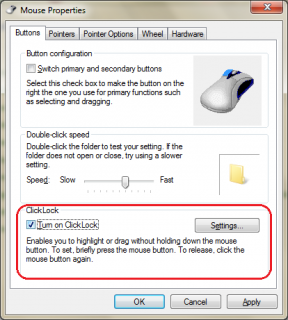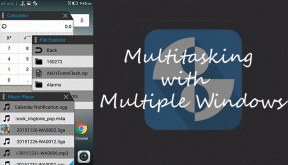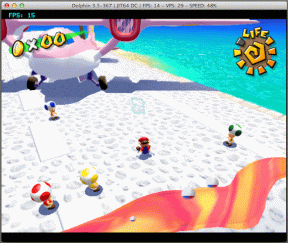Corrigir o aplicativo Gmail que não funciona no Android
Miscelânea / / November 28, 2021
O nome Gmail quase não requer introdução, especialmente para usuários de Android. O serviço de e-mail gratuito do Google tem sido o favorito absoluto e a primeira escolha de milhões de pessoas em todo o mundo. Quase não existe um usuário Android que não tenha uma conta do Gmail. Isso ocorre porque permite que eles usem o mesmo id de e-mail para criar sua conta do Google, o que abre a porta para vários serviços do Google, como Google Drive, Google Fotos, Google Play Games, etc. todos vinculados a um único endereço do Gmail. Isso torna conveniente manter a sincronização entre diferentes aplicativos e serviços. Além disso, seus recursos nativos, facilidade de uso, compatibilidade multi-plataforma e personalização tornam o Gmail extremamente popular entre os usuários.
O Gmail pode ser acessado de qualquer navegador da web e, para maior comodidade, você também pode usar o aplicativo Gmail. Para usuários do Android, o aplicativo Gmail é um aplicativo de sistema integrado. No entanto, como qualquer outro aplicativo, o Gmail pode apresentar erros de vez em quando. Neste artigo, discutiremos alguns problemas comuns com o aplicativo e forneceremos várias soluções para corrigi-los. Então, vamos começar.
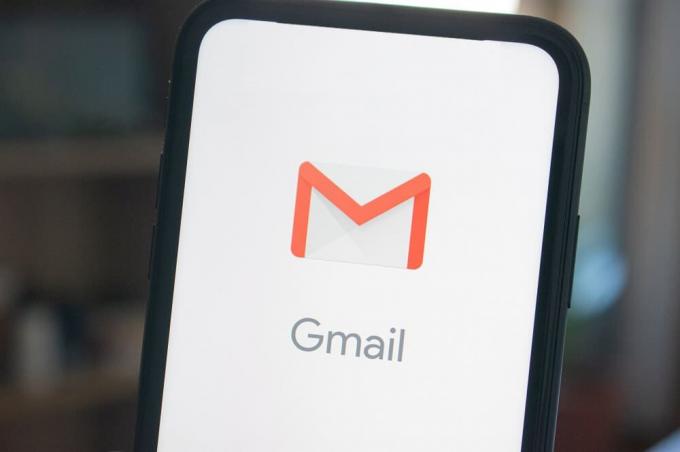
Conteúdo
- Corrigir o aplicativo Gmail que não funciona no Android
- Problema 1: o aplicativo Gmail não funciona corretamente e continua travando
- Problema 2: o aplicativo Gmail não está sincronizando
- Problema 3: Não é possível acessar a conta do Gmail
- Problema 4: a verificação em duas etapas não funciona
- Problema 5: não é possível encontrar mensagens
- Problema 6: o Gmail não consegue enviar ou receber e-mails
- Problema 7: a mensagem está presa na caixa de saída
- Problema 8: o aplicativo Gmail ficou muito lento
Corrigir o aplicativo Gmail que não funciona no Android
Problema 1: o aplicativo Gmail não funciona corretamente e continua travando
O problema mais comum do aplicativo Gmail é que ele deixa de responder e há um atraso significativo entre a entrada e a atividade na tela. Isso também é conhecido como atraso de entrada. Às vezes, o aplicativo demora muito para abrir ou carregar suas mensagens. O pior cenário é quando o aplicativo continua travando repetidamente. Isso torna impossível continuar nosso trabalho e é frustrante. A razão por trás de problemas como esses pode ser uma série de coisas. Pode ser por causa de um bug na atualização mais recente, problemas de conectividade com a Internet, arquivos de cache corrompidos ou talvez servidores do Google. Bem, como não há como saber com certeza qual é a causa exata do mau funcionamento do aplicativo, é melhor tentar as soluções a seguir e esperar que o problema seja corrigido.
Vamos ver como consertar o problema de falha do aplicativo Gmail no Android:
Método 1: force a parada do aplicativo e reinicie o dispositivo
A primeira coisa que você pode fazer é sair do aplicativo, removê-lo da seção de aplicativos recentes e também forçar a interrupção da execução do aplicativo. Você precisa fazer isso nas configurações. Siga as etapas fornecidas abaixo para ver como:
1. Em primeiro lugar, saia do aplicativo pressionando o botão Voltar ou o botão Início.
2. Agora toque no botão Aplicativos recentes e remova a janela / guia do Gmail de lá. Se possível, exija todos os aplicativos da seção de aplicativos recentes.
3. Depois disso, abra Definições no seu dispositivo, em seguida, tap no Apps opção.

4. Aqui, procure o App Gmail e toque nele. Em seguida, clique no Forçar parada botão.


5. Reinicie o seu telefone depois disso.
8. Quando o dispositivo for reiniciado, tente usar o Gmail novamente e veja se funciona corretamente ou não. Caso contrário, prossiga com a próxima solução.
Método 2: limpar cache e dados para Gmail
Às vezes, os arquivos de cache residuais são corrompidos e causam o mau funcionamento do aplicativo. Quando estiver enfrentando o problema de as notificações do Gmail não funcionarem no telefone Android, você pode tentar limpar o cache e os dados do aplicativo. Siga estas etapas para limpar o cache e os arquivos de dados do Gmail.
1. Vou ao Definições do seu telefone.
2. Toque no Apps opção.
3. Agora selecione o App Gmail na lista de aplicativos.

4. Agora clique no Armazenar opção.
5. Agora você verá as opções para limpar dados e limpar cache. Toque nos respectivos botões e os ditos arquivos serão excluídos.

Método 3: atualizar o aplicativo
A próxima coisa que você pode fazer é atualizar seu aplicativo Gmail. Uma atualização simples do aplicativo geralmente resolve o problema, pois a atualização pode vir com correções de bug para resolver o problema.
1. Vamos para Loja de jogos.
2. No canto superior esquerdo, clique em três linhas horizontais. Em seguida, clique no “Meus aplicativos e jogos” opção.


3. Procure pelo App Gmail e verifique se há atualizações pendentes.
4. Se sim então clique na atualização botão.

5. Assim que o aplicativo for atualizado, verifique se você consegue corrigir o problema do aplicativo Gmail que não funciona no Android.
Método 4: saia da sua conta do Google
O próximo método na lista de soluções é que você saia da conta do Gmail no seu telefone e, em seguida, faça login novamente. É possível que, ao fazer isso, ele coloque as coisas em ordem e as notificações comecem a funcionar normalmente.
1. Abra o Definições no seu celular.
2. Agora clique no Usuários e contas e selecione o Google opção.


3. Na parte inferior da tela, você encontrará a opção de Remover conta, Clique nisso.
4. Isso o desconectará de sua conta do Gmail. Agora entre novamente após isso e veja se o problema foi resolvido ou não.
Método 5: verifique se os servidores do Google não estão inativos
Conforme mencionado anteriormente, é possível que o problema seja com o próprio Gmail. O Gmail usa os servidores do Google para enviar e receber e-mails. É bastante incomum, mas às vezes os servidores do Google ficam inativos e, como resultado, o aplicativo Gmail não funciona corretamente. No entanto, este é um problema temporário e será resolvido o mais rápido possível. A única coisa que você pode fazer além de esperar é verificar se o serviço do Gmail está inativo ou não. Existem vários sites de detecção de Down que permitem que você verifique o status do servidor do Google. Segue o passos dados aqui para se certificar de que os servidores do Google não estão inativos.

Método 6: limpar partição de cache
Se as soluções mencionadas acima não resolverem o problema, é hora de dar alguns passos grandes. Como mencionado anteriormente, arquivos de cache corrompidos podem ser a razão por trás do O aplicativo Gmail não está funcionando corretamente no Androide, às vezes, excluir os arquivos de cache de um aplicativo específico não é suficiente. Isso ocorre porque vários aplicativos estão interligados. Aplicativos como Google Services Framework, Google Play Services, etc. pode afetar o funcionamento dos aplicativos que estão conectados via conta do Google. A solução mais simples para esse problema é limpar a partição do cache. Isso excluirá os arquivos de cache de todos os aplicativos do telefone. Segue o etapas neste guia para limpar a partição de cache.
Assim que o dispositivo for reiniciado, abra o Gmail e veja se ele funciona corretamente ou não. Como os arquivos de cache são excluídos para todos os aplicativos, talvez seja necessário fazer login novamente em sua conta do Gmail.
Método 7: Execute a redefinição de fábrica
Considere redefinir seu dispositivo para as configurações de fábrica como último recurso, pois isso apagará todos os seus dados e informações do telefone. Obviamente, ele irá reiniciar seu dispositivo e torná-lo um novo telefone. Optar por uma redefinição de fábrica excluiria todos os seus aplicativos, seus dados e também outros dados como fotos, vídeos e música de seu telefone. Por este motivo, é aconselhável que você crie um backup antes de fazer uma redefinição de fábrica.
Assim que o backup estiver pronto, siga o etapas listadas aqui para realizar uma redefinição de fábrica.

Problema 2: o aplicativo Gmail não está sincronizando
Outro problema comum com o aplicativo Gmail é que ele não sincroniza. Por padrão, o aplicativo do Gmail deve estar em sincronização automática, permitindo-lhe notificá-lo quando você receber um e-mail. A sincronização automática garante que suas mensagens sejam carregadas a tempo e que você nunca perca um e-mail. No entanto, se esse recurso parar de funcionar, será problemático controlar seus e-mails. Portanto, iremos fornecer-lhe algumas soluções fáceis que irão resolver este problema.
Vamos ver como consertar a sincronização do aplicativo Gmail:
Método 1: ativar a sincronização automática
É possível que o aplicativo Gmail não esteja sincronizando porque as mensagens não estão sendo baixadas em primeiro lugar. Há um recurso chamado Sincronização automática que baixa automaticamente as mensagens quando você as recebe. Se esse recurso estiver desativado, o download das mensagens será feito apenas quando você abrir o aplicativo do Gmail e atualizar manualmente.
1. Vamos para Definições do seu telefone.
2. Agora toque no Usuários e contas opção.

3. Agora clique no Ícone do Google.

4. Aqui, ative a sincronização do Gmail opção se estiver desligada.

5. Você pode reiniciar o dispositivo depois disso para certificar-se de que as alterações foram salvas.
Assim que o dispositivo iniciar, verifique se você consegue corrigir o problema de sincronização do aplicativo Gmail no Android, caso contrário, continue com o próximo método.
Método 2: sincronizar manualmente o Gmail
Mesmo depois de tentar todos esses métodos, se o Gmail ainda não sincronizar automaticamente, você não terá outra escolha além de sincronizar manualmente o Gmail. Siga as etapas abaixo para sincronizar o aplicativo Gmail manualmente.
1. Abra o Definições no seu dispositivo.
2. Agora, toque no Usuários e contas opção.
3. Aqui, selecione Conta do Google.

4. Toque no Botão Sincronizar agora.

5. Isso sincronizará seu aplicativo do Gmail e todos os outros aplicativos conectados à sua Conta do Google, como Google Agenda, Google Play Música, Google Drive, etc.
Problema 3: Não é possível acessar a conta do Gmail
O aplicativo do Gmail em seu dispositivo está conectado à sua conta do Gmail. No entanto, se alguém se desconectar de sua conta no telefone acidentalmente ou fizer login por conta própria id de e-mail, você precisa fazer login com seu nome de usuário e senha quando quiser acessar o Gmail conta. Muitas pessoas tendem a esquecer a senha porque não a usam há muito tempo, o que as impede de acessar suas próprias contas.
Vamos ver como corrigir o problema de não conseguir acessar a conta do Gmail:
Embora as opções de recuperação de senha estejam disponíveis para o Gmail, elas são um pouco mais complicadas do que outros aplicativos ou sites. Quando se trata de outros aplicativos, o link de recuperação de senha pode ser convenientemente enviado por e-mail para você, mas isso não é possível se você esquecer a senha da sua conta do Gmail. Para redefinir a senha de sua conta do Gmail, você precisa se certificar de que formas alternativas de recuperar sua conta, como um ID de e-mail de recuperação ou um número de celular, foram configuradas anteriormente.
1. Para fazer isso, você precisa abrir o Gmail em seu computador e clicar na imagem do seu perfil no canto superior direito da tela.
2. Agora, clique no “Gerenciar sua Conta do Google” opção.

3. Vá até a guia Segurança e role para baixo até o “Maneiras de verificar sua seção”.

4. Agora, preencha os respectivos campos do Telefone de recuperação e e-mail de recuperação.
5. Isso o ajudará a obter acesso à sua conta.
6. Quando você toque na opção Esquecer a senha em seu telefone, então uma link de recuperação de senha será enviado para esses dispositivos e contas.
7. Ao clicar nesse link, você será levado a uma página de recuperação de conta, na qual será solicitado que você crie uma nova senha. Faça isso e está tudo pronto.
8. Observe que agora você será desconectado de todos os dispositivos que estavam usando sua conta do Gmail e terá que fazer login novamente com a nova senha.
Problema 4: a verificação em duas etapas não funciona
Como o nome sugere, a verificação em duas etapas adiciona uma camada de segurança à sua conta do Gmail. Para configurar a verificação em duas etapas, você precisa fornecer ao Gmail um número de celular capaz de receber mensagens de texto. Cada vez que você tentar fazer login em sua conta, receberá um código de verificação do celular. Você precisa inserir isso para concluir o processo de login. Agora, um problema comum com esse processo é que às vezes o código de verificação não é entregue no seu celular. Como resultado, você não poderá fazer login em sua conta do Gmail. Vamos agora dar uma olhada no que você pode fazer em uma situação como esta:
Vamos ver como corrigir o problema de não funcionamento da verificação em duas etapas:
Em primeiro lugar, certifique-se de que a recepção do sinal no seu telemóvel está a funcionar correctamente. Como o código de verificação é enviado via SMS, sua rede celular deve estar disponível. Se você estiver preso em algum lugar com má recepção de rede, você precisa procurar outras alternativas.
A coisa mais fácil que você pode fazer é baixar o Aplicativo Google Authenticator na Play Store. Este aplicativo fornecerá maneiras alternativas de verificar sua conta do Google. O mais conveniente de tudo é por meio de um código QR. Selecione a opção Google Authenticator em seu computador como o modo preferido de verificação em duas etapas e isso exibirá um Código QR na tela. Agora, escaneie o código usando seu aplicativo, e isso fornecerá um código que você precisa preencher na caixa Verificar em seu computador. Depois disso, seu celular será vinculado ao aplicativo Gmail e você poderá usar o aplicativo Google Authenticator para fazer login em sua conta em vez de esperar por mensagens de texto.
Além disso, você também pode optar por receber uma chamada em seu telefone alternativo, o que é inútil se não houver recepção de rede. A última alternativa é usar códigos de backup. Os códigos de backup são gerados com antecedência e precisam ser salvos fisicamente em algum lugar, ou seja, anotados em um pedaço de papel e armazenados com segurança. Use-os apenas se seu telefone se perder e não houver outra alternativa. Esses códigos podem ser gerados na página de verificação em duas etapas e você receberá 10 códigos por vez. Eles são para uso único apenas, o que significa que o código se tornará inútil após um único uso. Se você ficar sem esses códigos, poderá gerar novos.
Problema 5: não é possível encontrar mensagens
Muitas vezes, não conseguimos encontrar notas específicas em sua caixa de entrada. Quando você tem certeza de que receberá uma correspondência expressa e ela nunca chega, você começa a se perguntar se algo está errado. Bem, é possível que seus e-mails não acabem na sua caixa de entrada, mas em outro lugar. Também é possível que você tenha excluído essas mensagens por engano. Vejamos agora várias soluções que você pode tentar resolver para o problema.
Vamos ver como consertar a impossibilidade de encontrar mensagens no aplicativo Gmail:
A primeira coisa que você precisa fazer é verificar sua Lixeira. Se você apagou acidentalmente suas mensagens, elas irão para a pasta Lixeira. A boa notícia é que você pode recuperar esses e-mails rapidamente.
1. Abra o Pasta de lixo, que você encontrará após tocar no Mais opções na seção Pasta.

2. Em seguida, pesquise a mensagem e, assim que encontrá-la, toque nela para abri-la.
3. Depois disso, clique no ícone da pasta na parte superior e selecione o "Mova para a caixa de entrada" opção.

Se você não conseguir encontrar a mensagem da lixeira, é possível que ela tenha sido arquivada. Para encontrar a mensagem arquivada, você precisa abrir a pasta Todos os e-mails. Isso mostrará todos os e-mails recebidos, incluindo os que estão arquivados. Você pode até pesquisar o e-mail ausente quando estiver na seção Todos os e-mails. Depois de encontrar o processo de restauração, é o mesmo que recuperar um e-mail da pasta Lixeira.
Leia também:Como atualizar manualmente o Android para a versão mais recente
Problema 6: o Gmail não consegue enviar ou receber e-mails
O principal objetivo do Gmail é enviar e receber e-mails, mas às vezes não o faz. Isso é extremamente conveniente e precisa ser resolvido o mais rápido possível. Existem várias soluções rápidas que você pode tentar resolver para o problema.
Vamos ver como consertar O Gmail não consegue enviar ou receber e-mails. Problema:
Método 1: verificar a conectividade com a Internet
É muito importante que você tenha uma conexão estável com a Internet para receber e-mails. Talvez o motivo pelo qual o Gmail não receba e-mails seja a baixa velocidade da Internet. Ajudaria se você se certificasse de que O Wi-Fi ao qual você está conectado está funcionando corretamente. A maneira mais fácil de verificar a velocidade da Internet é abrir o YouTube e ver se um vídeo está sendo reproduzido sem buffer. Em caso afirmativo, a Internet não é o motivo pelo qual o Gmail não funciona. No entanto, se isso não acontecer, você precisará redefinir seu Wi-Fi ou conectar-se a uma rede diferente. Você também pode mudar para o seu sistema móvel, se for possível
Método 2: Saia da sua Conta do Google
1. Abra o Definições no seu celular.
2. Agora clique no Usuários e contas. então selecione o Google opção.
3. Na parte inferior da tela, você encontrará a opção de Remover conta, Clique nisso.

4. Isso o desconectará de sua conta do Gmail. Agora entre novamente após isso e veja se o problema foi resolvido ou não.
Problema 7: a mensagem está presa na caixa de saída
Às vezes, quando você está tentando enviar um e-mail, a entrega demora uma eternidade. A mensagem fica presa na caixa de saída e isso deixa os usuários se perguntando o que fazer a seguir. Se você enfrentar problemas semelhantes com o aplicativo Gmail, há várias soluções que você pode tentar.
Vamos ver como consertar o problema da mensagem travada na caixa de saída:
Método 1: verificar a conectividade com a Internet
É muito importante que você tenha uma conexão estável com a Internet para receber e-mails. Talvez a razão por trás do Mensagens ficarem presas na caixa de saída seja a baixa velocidade da Internet. Ajudaria se você se certificasse de que O Wi-Fi ao qual você está conectado está funcionando corretamente.
Método 2: reduza o tamanho do arquivo de anexos
Um motivo comum para os e-mails ficarem presos na caixa de saída é o tamanho grande dos anexos. O arquivo maior significa mais tempo de upload e ainda mais tempo de entrega. Portanto, é sempre aconselhável evitar anexos desnecessários. Se o seu e-mail travar durante o envio, tente remover alguns anexos, se possível. Você também pode compactar esses arquivos usando o WinRAR para reduzir seu tamanho. Outra alternativa seria enviar os anexos em dois ou mais emails diferentes.
Método 3: Use um ID de e-mail alternativo
Se os métodos acima não funcionarem e você precisar urgentemente que a mensagem seja entregue, será necessário usar uma id de e-mail alternativa. Peça ao destinatário para fornecer uma id de e-mail diferente para onde você pode enviar seu e-mail.
Problema 8: o aplicativo Gmail ficou muito lento
Outro problema frustrante com o aplicativo Gmail é que ele começa a funcionar lentamente. Uma experiência geral de lentidão durante o uso do aplicativo Gmail foi relatada por muitos usuários do Android. Se você também estiver enfrentando problemas semelhantes e o Gmail parecer extremamente lento, tente as seguintes correções.
Vamos ver como consertar o aplicativo Gmail que se tornou um problema muito lento:
Método 1: reinicie seu celular
Esta é a solução mais básica para a maioria dos problemas do Android, mas é bastante eficaz. Antes de tentar qualquer outra coisa, sugerimos que você reinicie seu smartphone Android e veja se isso resolve o problema. Caso contrário, prossiga com a próxima solução.
Método 2: limpar cache e dados para Gmail
1. Vou ao Definições do seu telefone e toque no Apps opção.
3. Agora selecione o App Gmail na lista de aplicativos, em seguida, clique no Armazenar opção.
5. Agora você verá as opções para limpar dados e limpar cache. Toque nos respectivos botões e os ditos arquivos serão excluídos.

Recomendado:
- O que é WPS e como funciona?
- 15 Protetores de tela legais para Windows 10
- Enviar foto por e-mail ou mensagem de texto no Android
Com isso, chegamos ao final deste artigo. Esperamos que este artigo tenha sido útil e que você tenha conseguido corrigir o problema do aplicativo Gmail que não funciona no Android. No entanto, se você não encontrar seu problema listado neste artigo, poderá escrever para o suporte do Google. Uma mensagem detalhada explicando a natureza exata do seu problema enviada à equipe de suporte do Google pode ajudá-lo a encontrar uma solução. Seu problema não será apenas reconhecido oficialmente, mas também resolvido o mais rápido possível.